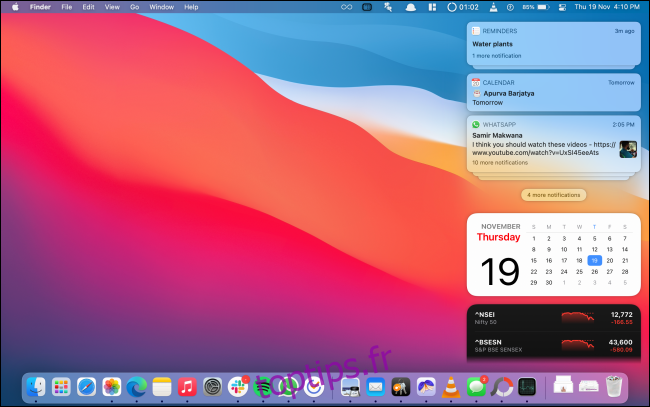Les widgets se trouvent dans la moitié inférieure du centre de notifications. Bien que certains widgets soient très utiles, vous voudrez peut-être vous en débarrasser pour un look plus net. Voici comment supprimer des widgets du centre de notifications sur Mac.
Les utilisateurs de Mac qui exécutent macOS 11 Big Sur ou plus récent ont accès au centre de notifications unifié. Plutôt que d’être divisé en deux onglets, le centre de notifications est maintenant divisé en deux moitiés. La moitié supérieure affiche vos notifications non lues (si vous en avez) et la moitié inférieure affiche vos widgets.
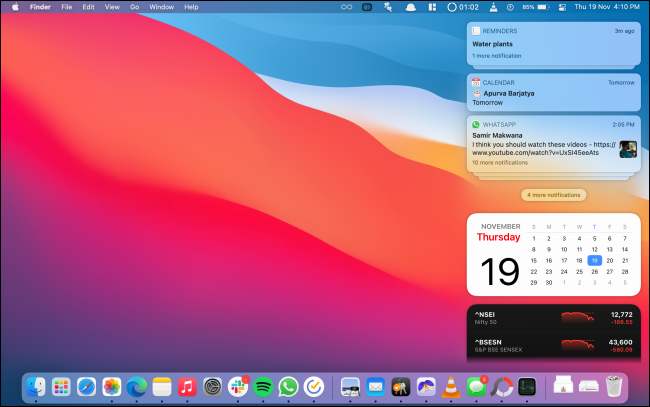
Pour accéder au Centre de notifications, cliquez sur le bouton Heure et date dans la barre de menus (à côté du bouton Centre de contrôle). Vous pouvez également faire glisser votre doigt depuis le bord droit du trackpad de votre MacBook avec deux doigts pour révéler le centre de notifications.
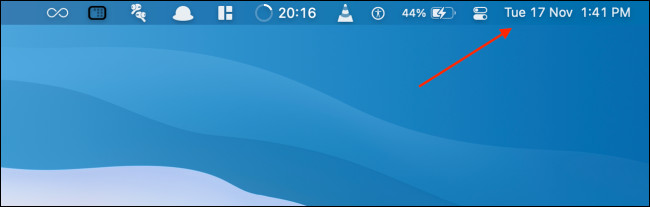
Maintenant, si vous souhaitez supprimer rapidement un widget, faites un clic droit et choisissez l’option «Supprimer le widget».
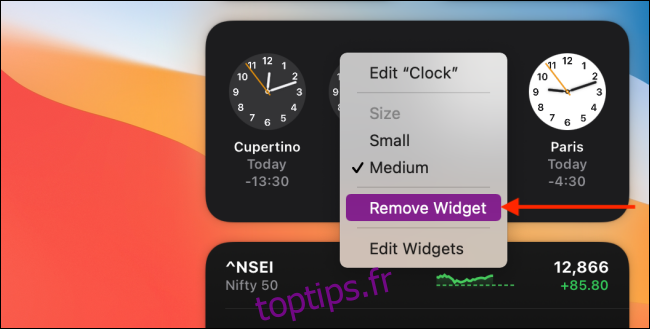
Le widget sera instantanément supprimé du centre de notifications.
Si vous souhaitez supprimer plusieurs widgets à la fois, il est préférable de passer en mode d’édition des widgets.
Faites défiler vers le bas du centre de notifications et cliquez sur le bouton «Modifier les widgets». Vous pouvez également cliquer avec le bouton droit sur n’importe quel widget et choisir l’option «Modifier les widgets» dans le menu.
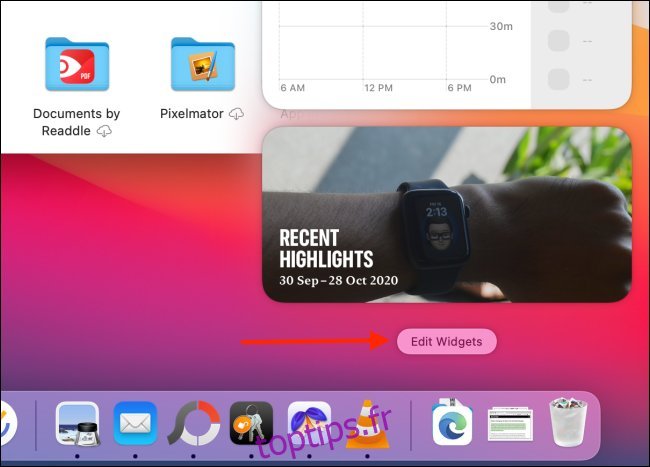
Maintenant, vous verrez tous les widgets dans le volet droit. Pour supprimer un widget, cliquez sur l’icône «-» dans le coin supérieur gauche de l’écran.
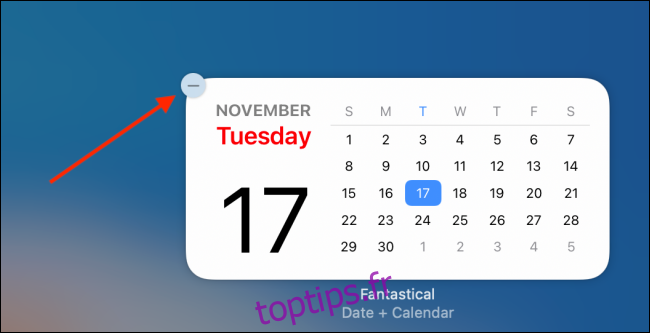
Vous pouvez répéter ce processus jusqu’à ce que vous ayez supprimé tous les widgets souhaités. Cliquez ensuite sur le bouton «Terminé» pour enregistrer la mise en page.
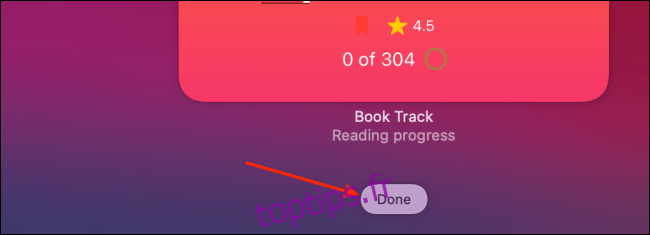
Comme nous l’avons dit en haut, vous pouvez utiliser cette méthode pour supprimer tous les widgets et obtenir un centre de notifications d’apparence propre (comme indiqué dans la capture d’écran ci-dessous).
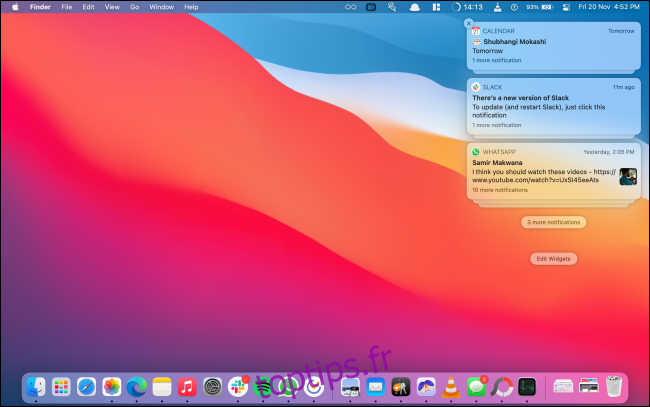
Vous n’aimez pas aller au centre de contrôle chaque fois que vous souhaitez connecter un appareil Bluetooth ou modifier la sortie audio? Voici comment épingler un module du Centre de contrôle directement dans la barre de menus.
body #primary .entry-content ul # nextuplist {type-style-liste: aucun; margin-left: 0px; padding-left: 0px;}
body #primary .entry-content ul # nextuplist li a {texte-décoration: aucun; couleur: # 1d55a9;}